DataV コンソールで Tablestore データソースを追加した後、DataV を使用して Tablestore データを表示できます。
前提条件
以下の操作は、Resource Access Management (RAM) コンソールで実行されます。
RAM ユーザーが作成され、AliyunOTSFullAccess ポリシーと AliyunDataVFullAccess ポリシーが RAM ユーザーにアタッチされます。詳細については、RAM ユーザーの作成とRAM ユーザーへの権限の付与を参照してください。
警告Alibaba Cloud アカウントの AccessKey ペアが漏洩した場合、リソースが潜在的なリスクに晒されます。操作を実行するには、RAM ユーザーの AccessKey ペアを使用することをお勧めします。これにより、Alibaba Cloud アカウントの AccessKey ペアの漏洩を防ぎます。
RAM ユーザーの AccessKey ペアが作成されます。詳細については、AccessKey ペアの作成を参照してください。
以下の操作は、Tablestore コンソールで実行されます。
Tablestore がアクティブ化され、インスタンスが作成されます。詳細については、「Tablestore コンソールでワイドカラムモデルを使用する」トピックのTablestore のアクティブ化セクションとインスタンスの作成セクションを参照してください。
データテーブルが作成されます。詳細については、データテーブルの操作を参照してください。
以下の操作は、DataV コンソールで実行されます。
DataV がアクティブ化されます。詳細については、DataV のアクティブ化を参照してください。
背景情報
DataV は、統計データをさまざまな動的ビジュアルチャートに変換できます。詳細については、DataV-Board とはを参照してください。Tablestore データソースを DataV に追加すると、DataV は Tablestore テーブルのデータに基づいてダッシュボードにリアルタイムデータを表示します。
使用上の注意
Tablestore のワイドカラムモデルのみがサポートされています。詳細については、ワイドカラムモデルを参照してください。
Tablestore データソースは、データテーブルとセカンダリインデックスのみをサポートしています。
ステップ 1: Tablestore データソースを追加する
DataV コンソールにログインします。
次に、Tablestore データソースの他のパラメータを構成します。次の表に、パラメータを示します。
パラメータ
説明
名前
データソースの表示名。
アクセスキー ID
Tablestore にアクセスする権限を持つ Alibaba Cloud アカウントまたは RAM ユーザーの AccessKey ID。
アクセスキーのシークレット
Tablestore にアクセスする権限を持つ Alibaba Cloud アカウントまたは RAM ユーザーの AccessKey シークレット。
インターネット
アクセスする Tablestore インスタンスのエンドポイント。詳細については、エンドポイントを参照してください。
OKをクリックします。
追加したデータソースがデータソースリストに表示されます。
ステップ 2: Tablestore データソースを構成する
DataV コンソールにログインします。
プロジェクト タブで、ビジネス要件に基づいて視覚化プロジェクトを作成するか、既存の視覚化プロジェクトを選択します。
既存のビジュアライゼーションプロジェクトを使用する場合は、ポインターをビジュアライゼーションプロジェクトの上に移動し、編集をクリックします。
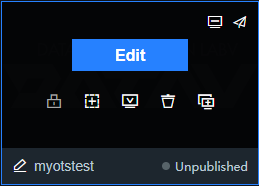
初めて DataV を使用する、または既存のビジュアライゼーションプロジェクトが要件を満たしていない場合は、ビジネス要件に基づいてビジュアライゼーションプロジェクトを作成できます。
説明ビジュアライゼーションプロジェクトは、PC、モバイルデバイス、または画像認識を使用して作成できます。次の例は、PC でビジュアライゼーションプロジェクトを作成する方法を示しています。
PC で作成 をクリックします。
表示されたページで、プロジェクトの作成に使用するテンプレートにポインターを移動し、プロジェクトの作成 をクリックします。
DataV では、テンプレートまたは空白のキャンバスを使用してビジュアライゼーションプロジェクトを作成できます。ビジネス要件に基づいて、ビジュアライゼーションプロジェクトを作成する方法を選択できます。
プロジェクトの作成 ダイアログボックスで、プロジェクト名とプロジェクトグループのパラメーターを設定し、作成 をクリックします。
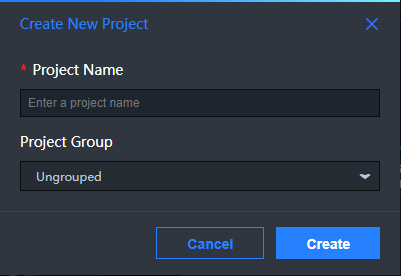
Tablestoreデータソースを設定します。
キャンバス編集ページで、キャンバス上のウィジェットをクリックします。
説明キャンバスにウィジェットが存在しない場合は、最初にウィジェットを追加します。詳細については、ウィジェットを追加するを参照してください。
キャンバスの右側にあるウィジェット設定パネルで、
 アイコンをクリックします。
アイコンをクリックします。データタブで、データソースの設定をクリックします。
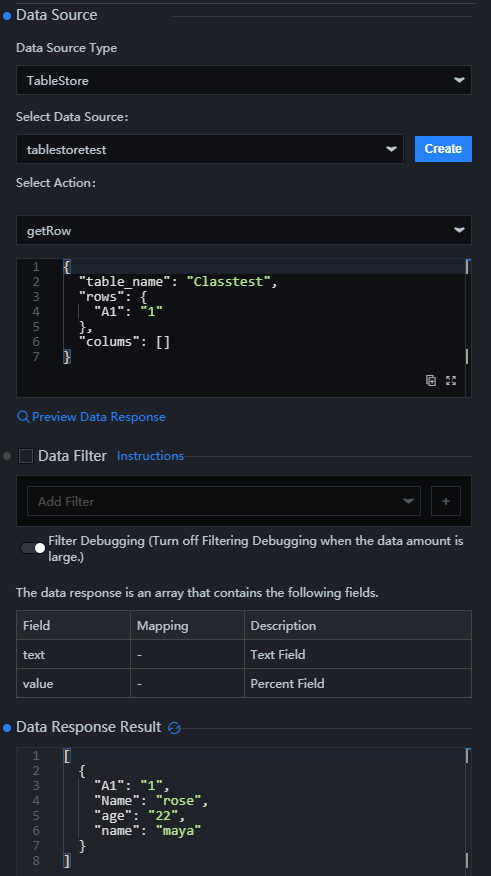
表示されたパネルで、データソースの種類ドロップダウンリストからTableStoreを選択します。
既存のデータソースを選択ドロップダウンリストで、設定済みのTablestoreデータソースを選択します。
アクションを選択ドロップダウンリストで、実行する操作を選択します。
以下の操作がサポートされています。
アクションを選択セクションのコードエディターで、クエリステートメントを入力します。
getRowクエリパラメータの値はJSONオブジェクトである必要があります。
getRowを選択すると、プライマリキーが指定された行が読み取られます。次のサンプルコードと表は、リクエスト構文と、クエリステートメントに設定できるパラメータを示しています。
{ "table_name": "test", "rows": { "id": 1, "pk": "1", }, "columns": [ "id", "pk", "test" ] }パラメータ
説明
table_name
データを読み取るテーブルの名前。
rows
行のプライマリキー情報。
重要テーブルのプライマリキー列の数とデータ型と同じ数とデータ型のプライマリキー列を指定する必要があります。
columns
データを読み取る列の名前。
getRangeクエリパラメータの値はJSONオブジェクトである必要があります。
getRangeを選択すると、プライマリキー値が指定された範囲内にあるすべてのデータが読み取られます。次のサンプルコードと表は、リクエスト構文と、クエリステートメントに設定できるパラメータを示しています。{ "table_name": "test", "direction": "FORWARD", "columns": [ "id", "test" ], "range": { "limit": 4, "start": { "id": "InfMin" }, "end": { "id": "3" } } }パラメータ
説明
table_nameデータを読み取るテーブルの名前。
directionレスポンス内の行をソートする順序。
このパラメータをFORWARDに設定した場合、開始プライマリキー値は終了プライマリキー値よりも小さくする必要があり、レスポンス内の行はプライマリキー値の昇順でソートされます。
このパラメータをBACKWARDに設定した場合、開始プライマリキー値は終了プライマリキー値よりも大きくする必要があり、レスポンス内の行はプライマリキー値の降順でソートされます。
たとえば、テーブル内のデータを読み取り、読み取る範囲の開始プライマリキーと終了プライマリキーとしてAとBを使用するとします。Aの値はBの値よりも小さいです。directionパラメータをFORWARDに設定すると、プライマリキー値がAの値以上Bの値未満の行が昇順で返されます。directionパラメータをBACKWARDに設定すると、プライマリキー値がBの値以下Aの値よりも大きい行が降順で返されます。
columnsデータを読み取る列。プライマリキー列または属性列の名前を指定できます。
列を指定しない場合は、行のすべてのデータが返されます。
行のプライマリキーが指定された範囲内にあるが、行に指定された列のデータが含まれていない場合、行は返されません。
limit返される行の最大数。このパラメータの値は0より大きくする必要があります。
指定された範囲内の一部の行が返されない場合でも、昇順または降順で返される行の最大数に達すると、操作は停止します。
start読み取る範囲の開始プライマリキーと終了プライマリキー。開始プライマリキーと終了プライマリキーは、有効なプライマリキー、またはInfMin型とInfMax型のデータで構成される仮想ポイントである必要があります。各仮想ポイントの列数は、各プライマリキーの列数と同じである必要があります。
InfMin型の値は無限に小さい値です。他のすべての型の値は、InfMin型の値よりも大きくなります。InfMax型の値は無限に大きい値です。他のすべての型の値は、InfMax型の値よりも小さくなります。
重要テーブルのプライマリキー列の数とデータ型と同じ数とデータ型のプライマリキー列を指定する必要があります。
startは開始プライマリキーを示します。開始プライマリキーを含む行が返されます。
endは終了プライマリキーを示します。終了プライマリキーを含む行は返されません。
end
SQLカスタムSQLステートメントを使用してデータをクエリします。
データソースのレスポンスのプレビューをクリックして、レスポンスを表示します。
プロジェクトをプレビューして公開します。
キャンバスエディターの右上隅にある
 アイコンをクリックして、プロジェクトをプレビューします。
アイコンをクリックして、プロジェクトをプレビューします。 キャンバスエディターの右上隅にある
 アイコンをクリックして、プロジェクトを公開します。
アイコンをクリックして、プロジェクトを公開します。 公開ダイアログボックスで、プロジェクトの公開をクリックします。
公開済みメッセージを閉じます。
説明プロジェクトが公開されると、公開ページのコンテンツはロックされます。コンテンツを編集した後、スナップショット管理機能を使用して公開済みのコンテンツを同期できます。また、スナップショットの管理をクリックして、作成されたスナップショットに関する情報を表示することもできます。
 アイコンをクリックして、共有 URL セクションの URL をコピーします。
アイコンをクリックして、共有 URL セクションの URL をコピーします。 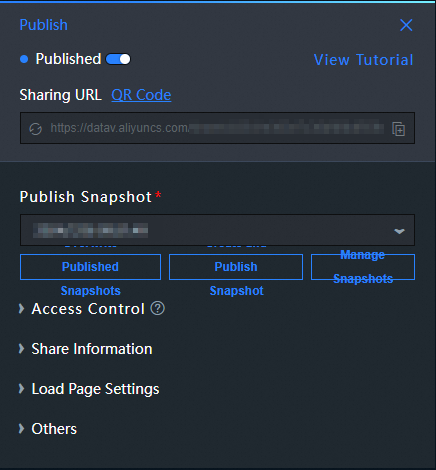
ブラウザーのアドレスバーにURLを貼り付けて、公開されたプロジェクトを表示します。
課金
Tablestore
Tablestore リソースを使用する場合、従量課金制に基づいて課金されます。この課金方法は、使用した Tablestore リソースに対して時間単位で課金されることを意味します。詳細については、課金概要を参照してください。
DataV
DataV リソースを使用する場合、サブスクリプション課金方式に基づいて課金されます。DataV は最低 1 か月間購入できます。ビジネス要件に基づいてエディションと期間を選択できます。詳細については、課金方法を参照してください。
FAQ
GetRange 操作を呼び出してデータを読み取るときに、主キーが指定された範囲外であるデータが返された場合はどうすればよいですか。
参考資料
Tablestore を Grafana に接続して Tablestore データを表示できます。Grafana を使用して、TimeSeries モデルの時系列テーブルデータを表示できます。詳細については、Tablestore と Grafana の接続 を参照してください。
